PS5 Krātuves Jaunināšana: Viss, kas Jums Jāzina

Meklējat veidus, kā veikt PS5 iekšējās krātuves jaunināšanu? Šis ir labākais ceļvedis, ko varat atrast tīmeklī par PS5 krātuves jaunināšanu.
Izslēdziet PlayStation 5, kad to neizmantojat. PS5 izslēgšana var atdzesēt konsoli un novērst dažas veiktspējas problēmas .
Lai gan PS5 izslēgšana ir vienkārša, tas ir uzdevums, ar kuru reizēm nākas saskarties pirmreizējiem lietotājiem. Šajā apmācībā ir aprakstīti divi dažādi PlayStation 5 izslēgšanas veidi . Jūs arī uzzināsit, kā izmantot un pārvaldīt citas PS5 barošanas iespējas.
Piezīme. Šajā apmācībā aprakstītās metodes un procedūras attiecas uz SONY PlayStation 5 standarta un digitālo izdevumu .
1. Izslēdziet PS5 no barošanas izvēlnes
Konsoli var izslēgt PS5 vadības centra barošanas izvēlnē.
Strāvas opcija “Restartēt PS5” izslēdz konsoli un nekavējoties to atkal ieslēdz.
2. Izslēdziet PS5 bez kontroliera
PlayStation 5 konsoļu priekšpusē ir speciāla barošanas poga. Nospiediet un 3–5 sekundes turiet barošanas pogu , lai izslēgtu PS5.
Atlaidiet barošanas pogu, kad jūsu PS5 divreiz iepīkstas vai ekrānā tiek parādīts ziņojums “Gatavojoties PS5 izslēgšanai…”.
Izslēgšanās un atpūtas režīms: kas atšķiras?
Izslēdzot PlayStation 5, visas lietojumprogrammas tiek aizvērtas un konsole tiek izslēgta. Konsolē nekas nedarbojas, kamēr to atkal neieslēdzat.
Atpūtas režīms ir mazjaudas vai enerģijas taupīšanas funkcija, kas ieslēdz jūsu PS5 miegu, neizslēdzot to pilnībā. Pēc noklusējuma jūsu PS5 automātiski pāriet atpūtas režīmā pēc:
Atpūtas režīmā jūsu PS5 aptur aktīvās lietotnes/spēles un atspējo audio/video izvadi. Tomēr konsole paliek savienota ar internetu un piegādā strāvu USB portiem. Tādējādi jūsu PS5 var uzlādēt jūsu DualSense kontrolleri un lejupielādēt atjauninājumus atpūtas režīmā.
Ņemiet vērā: jo vairāk darbību jūsu PS5 veic atpūtas režīmā, jo vairāk enerģijas tas patērē. Interesanti, ka varat pielāgot atpūtas režīmā pieejamās funkcijas, lai samazinātu PS5 enerģijas patēriņu.
Kā pārslēgt savu PS5 atpūtas režīmā
Nospiediet kontroliera pogu PS , vadības centrā atlasiet barošanas ikonu un atlasiet Ieiet atpūtas režīmā .
Vai arī nospiediet un turiet PS5 barošanas pogu un atlaidiet to pēc viena pīkstiena.
Pārejot atpūtas režīmā, jūsu PS5 vajadzētu mirgot oranžai gaismai. Indikatora gaisma paliek nepārtraukti oranža, kad ir aktīvs atpūtas režīms.
Kā izņemt PS5 no atpūtas režīma
Nospiediet PS pogu uz PS5 kontrollera , lai pamodinātu konsoli no atpūtas režīma.
Pielāgojiet un pārvaldiet atpūtas režīma funkcijas savā PS5
Lūk, kā pielāgot PlayStation 5 atpūtas režīmā pieejamās funkcijas.
Varat arī pielāgot, cik ilgi jūsu PS5 paliek neaktīvs, pirms ieslēdzat atpūtas režīmu.
PS5 neizslēgsies? Kā labot
Programmatūras kļūdas var izraisīt PS5 iestrēgšanu atpūtas režīmā . Ja jūsu PS5 neizslēdzas, atjauniniet konsoles sistēmas programmatūru un mēģiniet vēlreiz.
Sazinieties ar PlayStation atbalsta dienestu , ja jūsu konsole joprojām neizslēdzas vai neiziet no atpūtas režīma.
Kā NEIZSLĒGT PS5
Izvairieties no PS5 izslēgšanas, atvienojot tā strāvas kabeli vai izslēdzot sienas kontaktligzdu. Šādi rīkojoties, var tikt bojāti sistēmas faili vai PS5 . Tā vietā izslēdziet PS5 no barošanas izvēlnes vai izmantojiet fizisko barošanas pogu, pirms atvienojat maiņstrāvas vadu.
Kad esat gatavs atkal ieslēgt konsoli, jums ir trīs iespējas. Pirmais ir pieskarties tai pašai barošanas pogai konsolē. Pieskaroties tai vienreiz, konsole tiks ieslēgta. Turot to nospiestu, konsole tiks palaists drošajā režīmā, kas ir noderīgi, ja rodas problēmas ar konsoli un vēlaties atiestatīt to uz rūpnīcas iestatījumiem.
Otrā iespēja ir nospiest kontroliera ikonu "PlayStation". Tas ieslēgs jūsu konsoli un tajā pašā laikā ieslēgs jūsu kontrolieri.
Trešā opcija tiek saukta par HDMI saiti, un tā ieslēgs jūsu konsoli, ieslēdzot televizoru vai pārslēdzoties uz ievadi, kuras avots ir jūsu PS5.
Lai iespējotu šo opciju, dodieties uz iestatījumiem, kurus varat atrast, noklikšķinot uz zobrata ikonas, kas atrodas PS5 lietotāja interfeisa augšējā labajā stūrī. Pēc tam iestatījumos ritiniet uz leju, līdz atrodat opciju Sistēma.
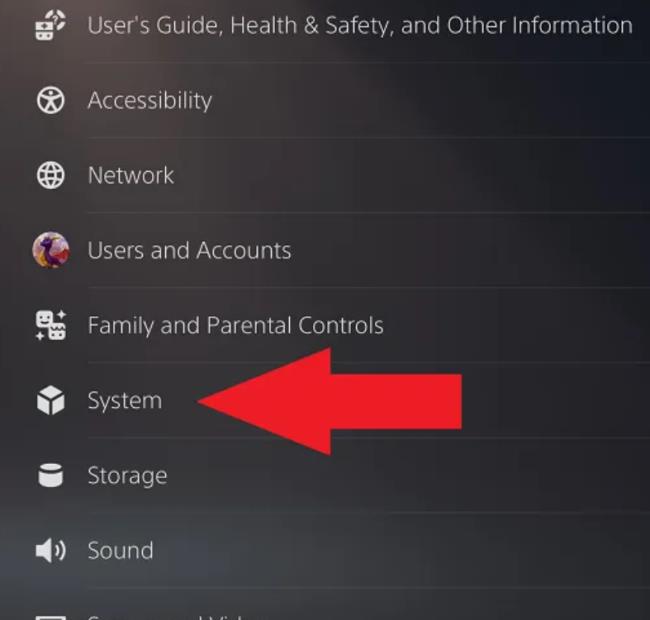
Apakšizvēlnē "HDMI" atradīsit slēdzi "Iespējot HDMI ierīces saiti", ja šī opcija ir pieejama. Ņemiet vērā, ka tas nav pieejams visiem televizoriem.
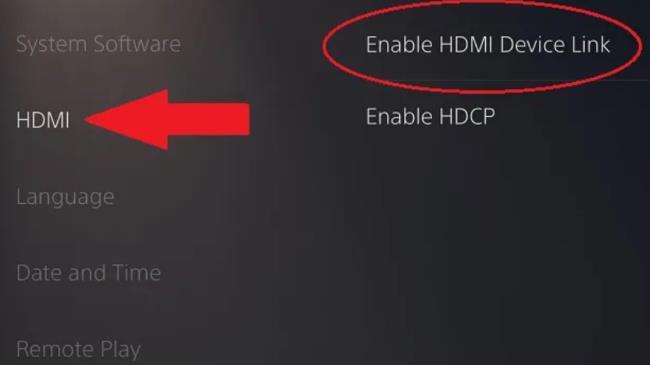
Ņemiet vērā, ka, ja ir iespējota HDMI saite, jūsu konsole automātiski pāries atpūtas režīmā, kad izslēdzat televizoru. Tas ir noderīgi, taču, iespējams, vēlēsities atspējot šo opciju, ja televizoru izmantojat ne tikai spēlēm PS5, bet arī citām lietām.
Meklējat veidus, kā veikt PS5 iekšējās krātuves jaunināšanu? Šis ir labākais ceļvedis, ko varat atrast tīmeklī par PS5 krātuves jaunināšanu.
Daudziem lietotājiem 24H2 atjauninājums pārtrauc auto HDR. Šis ceļvedis izskaidro, kā jūs varat atrisināt šo problēmu.
Nezini, kā instalēt APK failus Amazon Fire ierīcēs? Uzzini labākās APK failu instalēšanas metodes, kuras var izmantot ikviens.
Šajā rokasgrāmatā ir parādīts, kā atrast DirectX versiju, kas darbojas jūsu Microsoft Windows 11 datorā.
Ja spēļu datus dēļ PS4 pietrūkst vietas, šī rokasgrāmata sniedz soļus, kā efektīvi izdzēst liekos datus un optimizēt krātuvi.
2021. gadā Roblox sasniedza rekordlielu spēlētāju skaitu ar vairāk nekā 202 miljoniem aktīvo lietotāju mēnesī. Uzziniet populārākās spēles, kas turpinās būt aktuālas 2022. gadā.
PlayStation 4 ir viena no visu laiku visātrāk pārdotajām spēļu konsolēm, taču daudzām pirmās paaudzes konsolēm ir problēmas ar Wi-Fi karti. Savienojuma ātrums parasti ir lēnāks, nekā vajadzētu, un tā ir problēma, ja daudzu spēļu lejupielādes lielums ir simtiem gigabaitu.
Minecraft Badlion Client ir bezmaksas Minecraft palaišanas programma un pārvaldnieks. Tas neprasa papildu pirkumu.
Oculus Quest 2 ir jaudīgas, atsevišķas austiņas, kas izmanto izsekošanu no iekšpuses, lai nodrošinātu neticamu spēli bez vadiem, taču par to ir jāmaksā. Austiņu veiktspēja nav līdzvērtīga augstākās klases spēļu datora veiktspējai, kas nozīmē, ka spēļu veiktspēja ir ierobežota ar to, ko spēj pašas austiņas.
Lai gan frāze “tvaika mākonis” var radīt attēlus ar vārošu tējkannu vai veco laiku vilcienu, attiecībā uz videospēlēm tā ir lielākās datorspēļu platformas slepkava. Ja spēlējat pakalpojumā Steam, noteikti vēlēsities uzzināt, kā izmantot Steam Cloud spēļu saglabāšanas iespējas.
Spēlētāju vidū straumētājiem ir slavenību reputācija. Rezultātā citi spēlētāji vēlas spēlēt gan ar viņiem, gan pret viņiem.
Jūs nevarat izveidot Twitch kanālu vienas nakts laikā. Var paiet ilgs laiks, lai izveidotu lojālu skatītāju kopienu — no pāris pastāvīgajiem skatītājiem līdz tūkstošiem lojālu fanu, kas ir gatavi atbalstīt jūsu kopienu, tai augot.
Spēlēt datorspēles kopā ar draugiem ir jautri, taču visiem iesaistītajiem ir jābūt spēlējamās spēles īpašumā. Spēļu vienlaicīga spēlēšana var būt arī sarežģīta.
Minecraft ir zemas izšķirtspējas un bloķētas spēles reputācija, taču daži modifikācijas var padarīt Minecraft izskatīties ļoti skaisti — uz tā rēķina, ka sistēma tiek nopietni aplikta ar nodokļiem. OptiFine ir Minecraft grafikas optimizācijas mods, kas var uzlabot veiktspēju un kadru ātrumu.
Minecraft kļūst par savu, ja jums ir draugi, ar kuriem spēlēties, taču nekas netraucē jautrību, kad mēģināt izveidot savienojumu ar drauga pasauli, un jūs saņemat ziņojumu “Minecraft nevar izveidot savienojumu ar pasauli. ”Tā notiek dažādu iemeslu dēļ, un mēs izskaidrosim iespējamās problēmas, lai jūs varētu atgriezties pie ieguves un izstrādes kā īsti spēlētāji.
Vai jums ir grūtības savienot PS5 konsoli ar noteiktu Wi-Fi vai Ethernet tīklu? Vai jūsu PS5 ir savienots ar tīklu, bet tam nav piekļuves internetam.
Spēļu demonstrāciju mūsdienās ir maz, tāpēc dažreiz jūs pērkat spēli no PlayStation tīkla, un tā ir pilnīga smaka. Protams, jūs varētu turpināt spēlēt un cerēt, ka tas kļūs labāks.
Izslēdziet PS5 DualSense kontrolieri, lai ietaupītu akumulatora darbības laiku, vai pirms pievienojat to datoram, viedtālrunim vai citam PS5. Un, ja jūsu PS5 kontrolieris nedarbojas pareizi, problēmu var novērst, to izslēdzot un atkal ieslēdzot.
Dinamiskais apgaismojums ir viens no aspektiem, kas padara Roll20 par tik pievilcīgu platformu galda spēlēm. Tas ļauj spēļu meistariem izveidot robežas, piemēram, durvis un sienas, kurām spēlētāji nevar iziet cauri — tas ir lieliski piemērots, ja jums ir nepieciešams iemest spēlētājus izaicinājuma labirintā.
Kopš tā palaišanas 2011. gadā Minecraft ir nogājis garu ceļu. Tagad tas aptver vairākus spēles režīmus, katram no kuriem ir atšķirīgs galamērķis un dažādas grūtības pakāpes.
Vai jums ir RAR faili, kurus vēlaties pārvērst ZIP failos? Uzziniet, kā pārvērst RAR failu ZIP formātā.
Atklājiet, kā labot OneDrive kļūdas kodu 0x8004de88, lai varētu atjaunot savu mākoņu krātuvi.
Spotify var būt traucējošs, ja tas automātiski atveras katru reizi, kad jūs sākat datoru. Atspējojiet automātisko palaišanu, izmantojot šos soļus.
Saglabājiet kešu iztīrītu savā Google Chrome tīmekļa pārlūkā, sekojot šiem soļiem.
Microsoft Teams pašlaik neatbalsta jūsu tikšanās un zvanus kastēšanai uz TV dabiski. Bet jūs varat izmantot ekrāna atspoguļošanas lietotni.
Vai domājat, kā integrēt ChatGPT Microsoft Word? Šis ceļvedis parāda, kā to izdarīt ar ChatGPT for Word papildinājumu 3 vienkāršos soļos.
Šajā pamācībā mēs parādām, kā mainīt noklusējuma tālummaiņas iestatījumu Adobe Reader.
Šeit atradīsit detalizētas instrukcijas, kā mainīt lietotāja aģentu virkni Apple Safari pārlūkprogrammā MacOS.
Vai bieži redzat paziņojumu "Atvainojiet, mēs nevarējām savienoties" MS Teams? Izmēģiniet šos problēmu novēršanas padomus, lai tagad atbrīvotos no šīs problēmas!
Ja meklējat atsvaidzinošu alternatīvu tradicionālajai ekrānām, Samsung Galaxy S23 Ultra piedāvā lielisku risinājumu. Ar


























